Dans cette leçon, vous allez ajouter du mobilier urbain à la route. Ces objets se trouvent dans la catégorie Civil View Objets placés.
Préparation de la leçon :
- Reprenez la scène de la leçon précédente ou
 ouvrez le fichier
\civil_view\linkroad_4.max
.
ouvrez le fichier
\civil_view\linkroad_4.max
.
Ajoutez des lampadaires :
- Dans l'explorateur de scènes, sélectionnez la ligne d'axe de la route, C3Dbaseline-Link Road-Centreline 1.
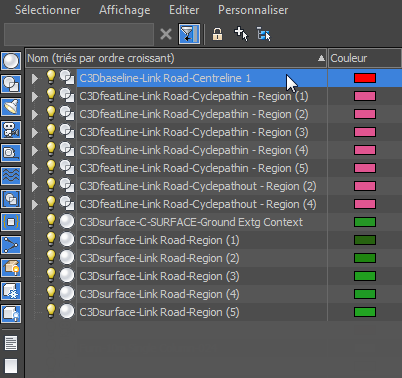
- Dans le menu de Civil View, choisissez Civil View
 Editeur de style de positionnement d'objet.
Editeur de style de positionnement d'objet.
3ds Max vous demande si vous souhaitez utiliser la forme sélectionnée en tant que forme parent.
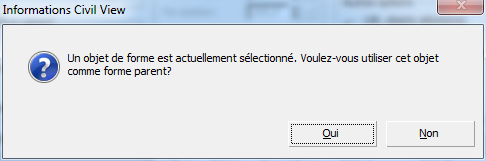
- Cliquez sur Oui.
Le mobilier urbain et les véhicules seront placés par rapport à cette forme, la ligne d'axe de la route.
- Dans la barre d'outils située au-dessus de la liste des éléments, cliquez sur
 (Ajouter un nouvel élément).
(Ajouter un nouvel élément).
3ds Max ajoute un élément à la liste. Par défaut, il s'agit d'un véhicule.

- Dans l'éditeur d'éléments, vers le bas de l'éditeur de style de positionnement d'objet (le groupe de fonctions de la bibliothèque), cliquez sur l'onglet Mobilier.
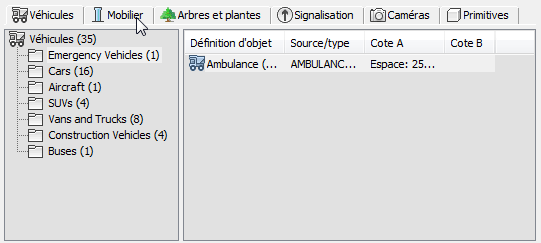
Les groupes de fonctions affichent des listes de mobilier urbain.
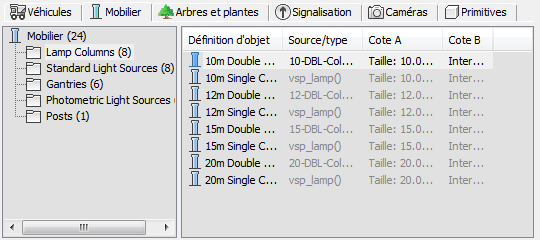
- Cliquez avec le bouton droit sur la liste de droite, puis choisissez Grandes icônes dans le menu contextuel.
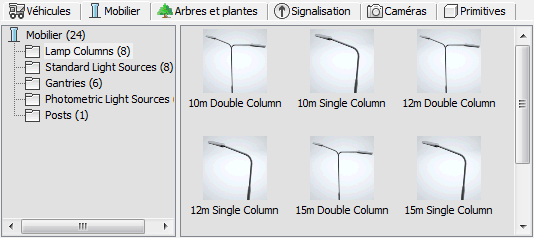
- Cliquez pour mettre en évidence l'entrée Colonne simple 10 m.
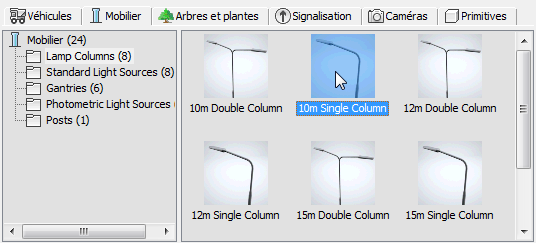
- Dans le groupe Positionnement longitudinal, sélectionnez Plusieurs (intervalle régulier), puis dans le groupe Positionnement latéral, changez la valeur Déc. horiz sur 8,6.
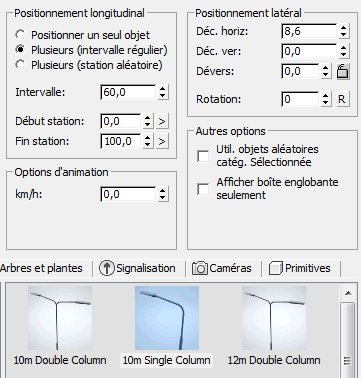
- Cliquez sur Appliquer.
Dans la fenêtre, les lampadaires apparaissent maintenant sur le bord de la route. Ils sont plus faciles à voir si vous appuyez sur la touche F4 pour activer les faces délimitées.
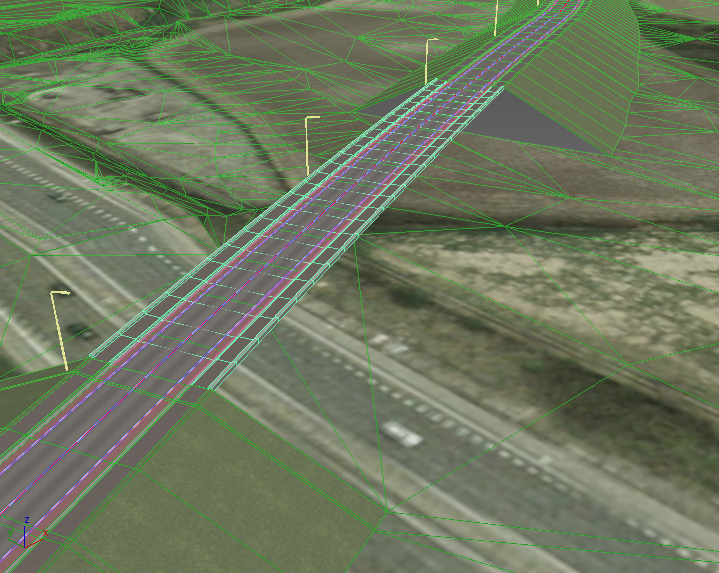
Ajoutez des lampadaires assortis de l'autre côté de la route :
- Dans la liste des éléments, cliquez sur l'entrée Colonne simple 10 m pour la mettre en surbrillance.
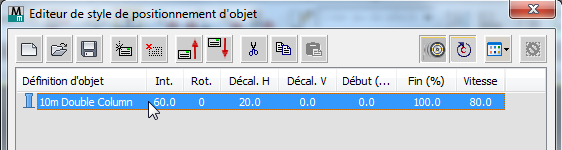
- Dans la barre d'outils, cliquez sur
 (Copier l'élément), puis sur
(Copier l'élément), puis sur  (Coller l'élément) pour ajouter une entrée de lampadaire à en double dans la liste.
(Coller l'élément) pour ajouter une entrée de lampadaire à en double dans la liste.
- Pour mettre en évidence la nouvelle entrée de lampadaire, cliquez sur celle-ci.
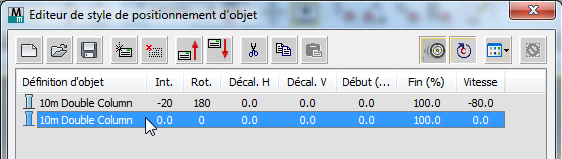
- Dans le groupe Positionnement latéral, changez la valeur Déc. horiz sur –8,6 et la valeur Rotation sur 180.
- Cliquez sur Appliquer.
Les lampadaires s'alignent maintenant sur chaque côté de la route.
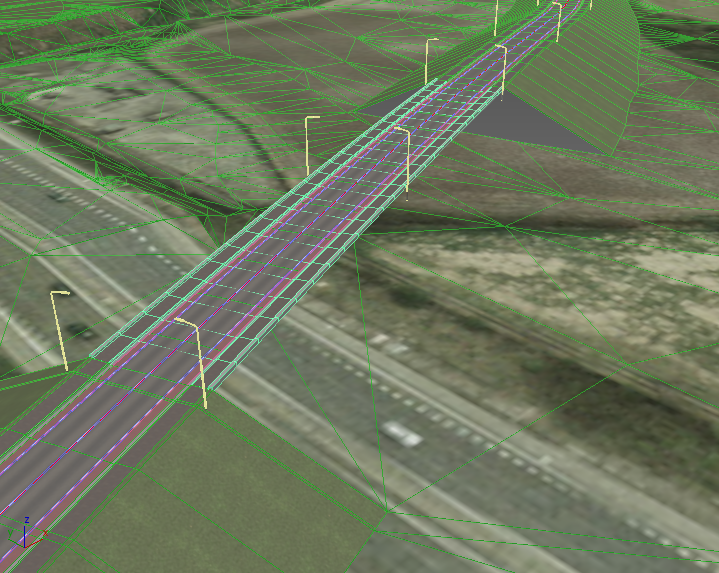
Ajoutez une plaque de rue :
- Dans la barre d'outils, cliquez sur
 (Ajouter un nouvel élément).
(Ajouter un nouvel élément).
Le nouvel élément représente la plaque de rue.
- Si le nouvel élément ne figure pas en dernière position dans la liste, cliquez sur
 (Déplacer l'élément sélectionné vers le bas) jusqu'à ce qu'il arrive en dernière position.
(Déplacer l'élément sélectionné vers le bas) jusqu'à ce qu'il arrive en dernière position.
- Dans l'éditeur d'éléments, cliquez sur l'onglet Signalisation.
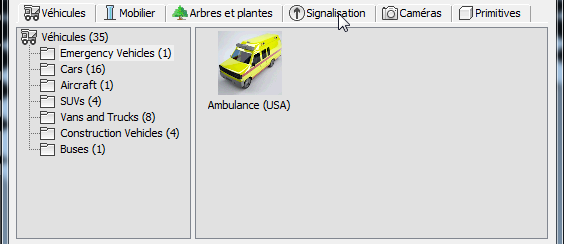
- Avec le groupe Divers mis en surbrillance dans la hiérarchie à gauche, faites défiler la liste de droite vers le bas, puis cliquez sur la plaque intitulée GREENVILLE pour la mettre en surbrillance.
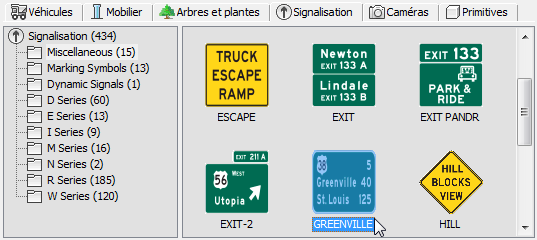
- Dans le groupe Positionnement longitudinal, assurez-vous que l'option Positionner un seul objet est sélectionnée, puis changez la valeur Abscisse curviligne de début sur 50,0. Dans le groupe Positionnement latéral, définissez la valeur Déc. horiz sur –8,0.
- Cliquez sur Appliquer.
La plaque n'est pas immédiatement visible dans la fenêtre. Elle se situe près du début de la route, qui se trouve au loin et dans la partie supérieure de la scène.
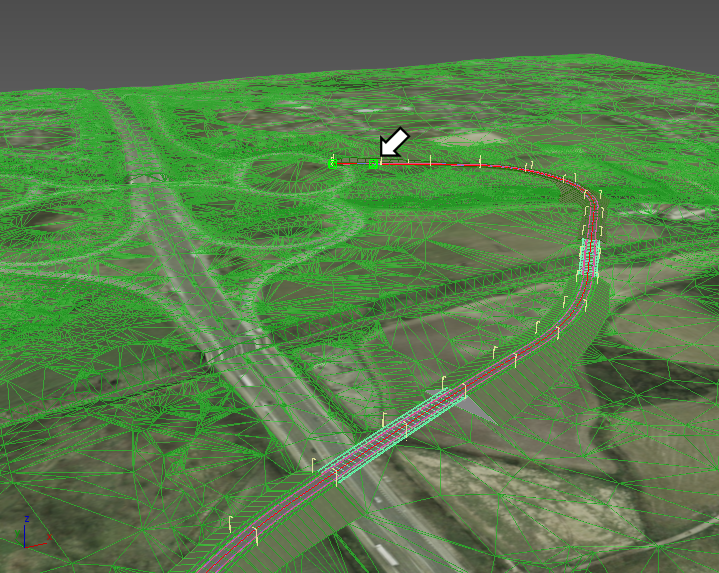
Vous pouvez utiliser le
 zoom,
zoom,  l'outil panoramique et
l'outil panoramique et  l'orbite pour repositionner la fenêtre de manière à obtenir une vue de la plaque le long de la route.
Conseil : Pour effectuer un panoramique plus rapidement lors d'un zoom avant rapproché sur la scène, maintenez la touche
l'orbite pour repositionner la fenêtre de manière à obtenir une vue de la plaque le long de la route.
Conseil : Pour effectuer un panoramique plus rapidement lors d'un zoom avant rapproché sur la scène, maintenez la touche enfoncée pendant que vous faites glisser.
enfoncée pendant que vous faites glisser.

Enregistrez le style des objets placés :
- Dans la barre d'outils située au-dessus de la liste des éléments, cliquez sur
 (Enregistrer le style).
(Enregistrer le style).
- Lorsque 3ds Max vous y invite, attribuez le nom myroadway_furniture.ops au style.
- Cliquez sur OK pour fermer l'éditeur de style de positionnement d'objet.
Lorsque 3ds Max vous demande si vous souhaitez vraiment fermer la boîte de dialogue, cliquez sur Oui.
Ajustez l'emplacement de la plaque de rue :
- Dans la fenêtre,
 cliquez sur la plaque pour la sélectionner.
cliquez sur la plaque pour la sélectionner.
- Si l'Explorateur Civil View n'est pas déjà ouvert, sélectionnez-le dans le menu Civil View
 Explorateur Civil View.
Explorateur Civil View.
- Dans le panneau déroulant Contrôleur de position
 onglet Position
onglet Position groupe Contrôle d'abscisse curviligne, définissez la valeur de l'abscisse curviligne sur 100,0.
Conseil : Vous pouvez également utiliser la glissière pour ajuster l'abscisse curviligne de la plaque, mais il s'agit d'un ajustement plus sommaire.
groupe Contrôle d'abscisse curviligne, définissez la valeur de l'abscisse curviligne sur 100,0.
Conseil : Vous pouvez également utiliser la glissière pour ajuster l'abscisse curviligne de la plaque, mais il s'agit d'un ajustement plus sommaire.
Enregistrez votre travail :
- Enregistrez la scène sous le nom my_roadway_furniture.max.